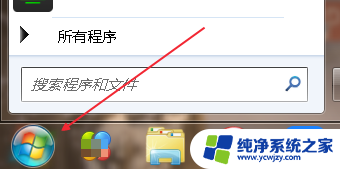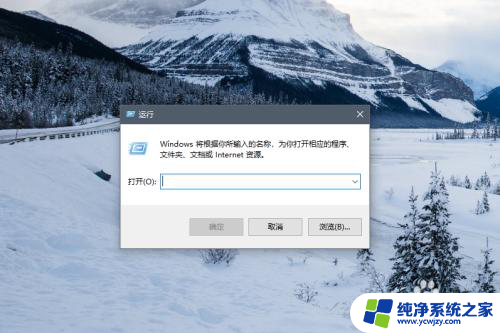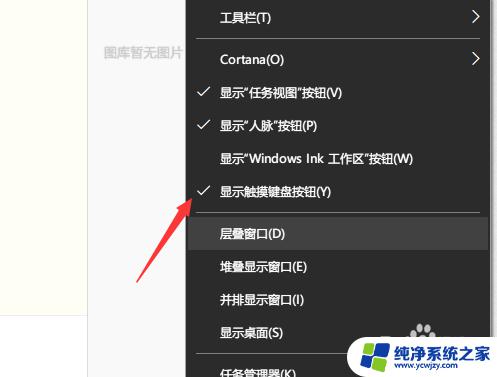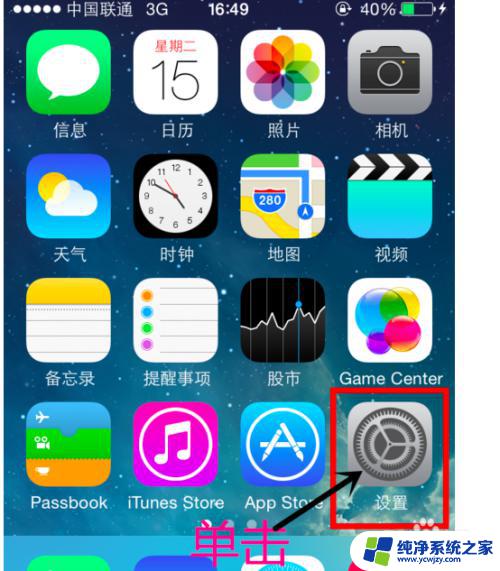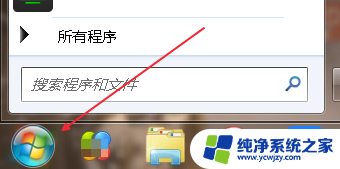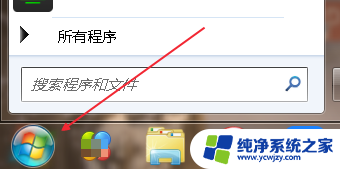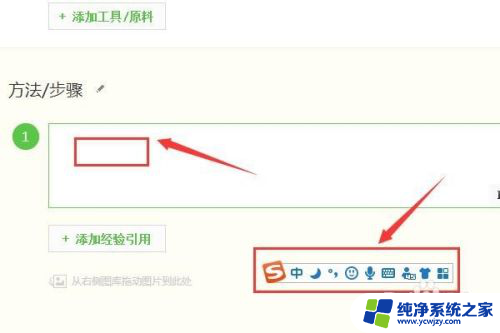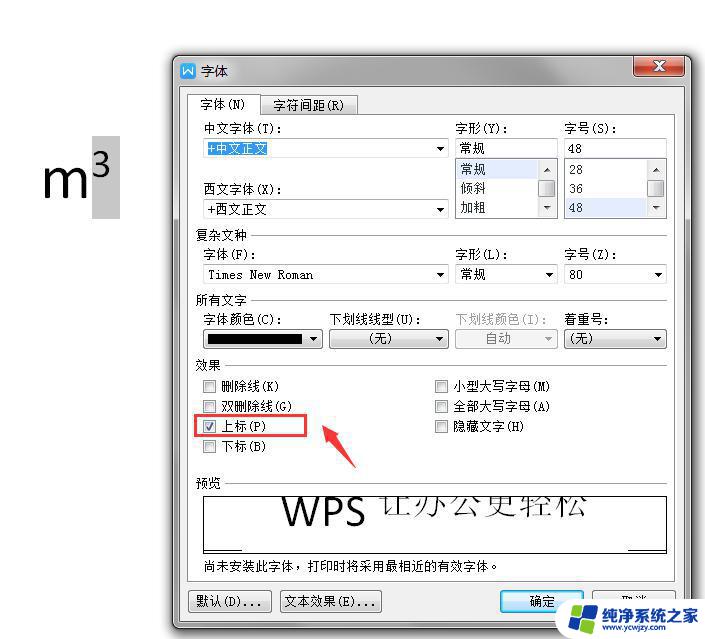如何呼出软键盘 电脑如何调出软键盘
如何呼出软键盘,现代科技的快速发展使得电脑已经成为了我们日常生活中必不可少的工具之一,虽然我们通常会使用鼠标和键盘进行操作,但在某些情况下,如触摸屏不可用或者需要输入中文时,调出软键盘成为了必须的选择。如何呼出电脑上的软键盘呢?只需简单的几步操作,我们就能轻松调出电脑上的软键盘,并进行方便的输入。下面就让我们一起来了解一下电脑如何调出软键盘的方法。
方法如下:
1.首先我们找到任务栏左下角的开始,点击开始,如图。

2.从开始菜单里可以找到控制面板,有的系统里开始点开有个齿轮状的标志。点击也能找到控制面板,如图。
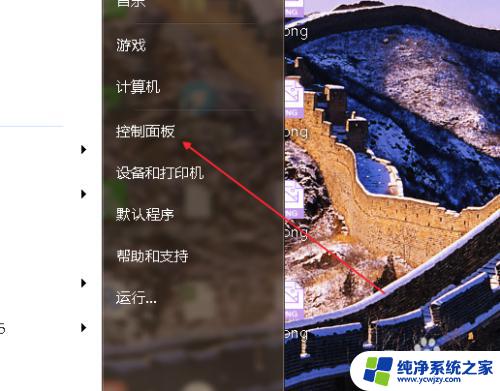
3.进入控制面板之后,找到“轻松访问中心”如图。
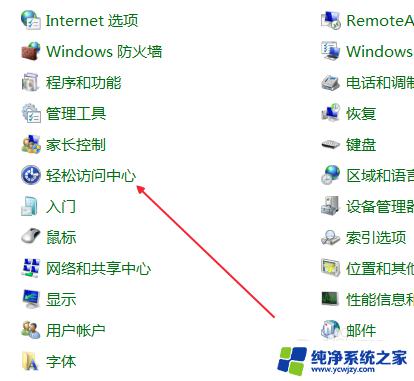
4.点击进入“轻松访问中心”我们看到一个“启动屏幕键盘”按钮,如图。
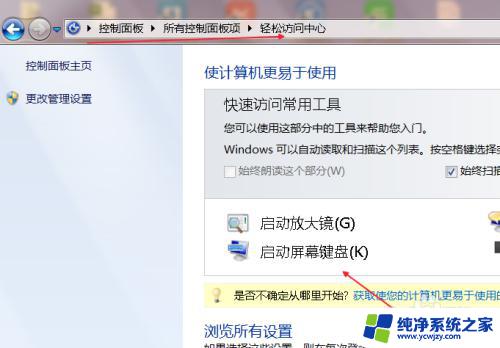
5.点击启动屏幕键盘之后,屏幕键盘马上就会弹出来了,如图。

6.还有一种方法,就是鼠标点击一下电脑屏幕。这时候弹出输入法工具条,如图。
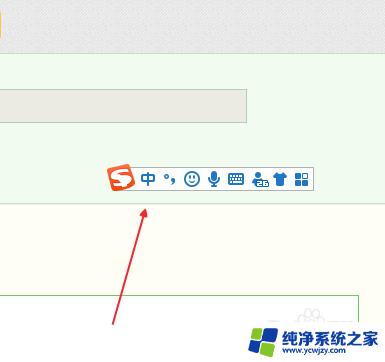
7.点击软键盘样式的图标,如图。
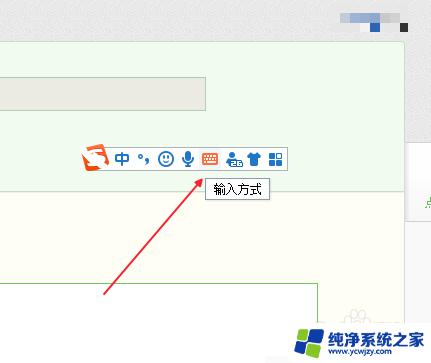
8.然后单击软键盘,这时候软键盘就弹出来了,如图。
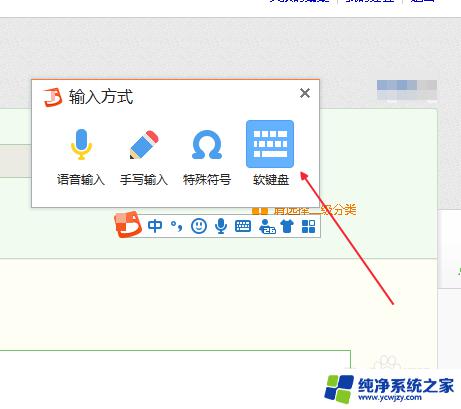
9.最后我们可以用两种方法调出软键盘,任意选择一种使用就好的。
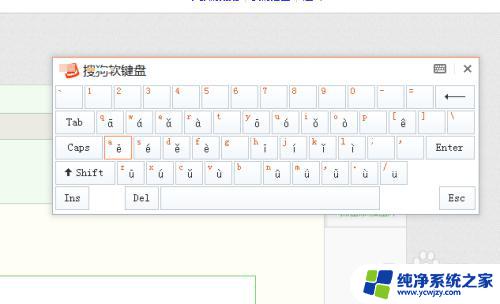

以上就是如何呼出软键盘的全部内容,不清楚的用户可以按照小编的方法来操作,希望这篇文章能够为大家提供帮助。